Vulkan Runtime-bibliotheken bevatten essentiële stuurprogramma's voor de grafische module van uw pc. Het helpt bij het optimaliseren van grafisch-intensieve processen zoals gaming en helpt bij het verbeteren van hun grafische kwaliteit. Deze worden automatisch naar de pc gedownload wanneer gebruikers updates op Windows installeren. Gebruikers kunnen ze ook handmatig installeren vanuit de officiële Vulkan website . Dit artikel zal zich echter concentreren op het verwijderen van de pc.
Veel gebruikers vragen zich af of het is veilig om ze te verwijderen . Nou, het antwoord hierop is JA , het is volkomen onschadelijk als u ze verwijdert, maar deze bestanden zijn geen virus en zullen de pc niet beschadigen. Als de gebruiker ze verwijdert, worden ze ook automatisch opnieuw geïnstalleerd wanneer Windows nieuwe updates op de pc installeert.
Dit artikel bevat de procedure voor het verwijderen van de Vulkan Runtime-bibliotheken uit Windows op de volgende manier:
- Waarom zijn Vulkan Runtime-bibliotheken nodig?
- Hoe de Vulkan Runtime-bibliotheken in Windows te verwijderen?
Waarom zijn Vulkan Runtime-bibliotheken nodig?
Vulkan Runtime Libraries helpen gebruikers verschillende console-apparaten op de pc aan te sluiten. Het helpt ook bij het verbeteren van de grafische mogelijkheden en prestaties van de game-ervaring voor de gebruiker. Het doet dat door parallelle taken te gebruiken en het werk efficiënt over meerdere GPU's te verdelen, waardoor het proces sneller wordt.
Vulkan biedt ook betere algehele prestaties in vergelijking met zijn voorganger API genaamd OpenGL. Als de gebruiker geïnteresseerd is in gaming of 3D-rendering, moeten ze ongetwijfeld de Vulkan Runtime Libraries op hun pc hebben geïnstalleerd.
Hoe de Vulkan Runtime-bibliotheken in Windows te verwijderen?
Het wordt afgeraden om Vulkan-bibliotheken van de pc te verwijderen, aangezien deze verantwoordelijk zijn voor het weergeven van afbeeldingen op uw pc. Ongeacht dit, als de gebruiker de Vulkan Runtime-bibliotheken nog steeds van zijn pc wil verwijderen, kan hij de onderstaande stappen volgen om dit te doen.
Stap 1: Open Instellingen
Druk de ' Windows + ik ” snelkoppeling op de pc om de instellingen te openen. Klik vervolgens op de ' Apps ' instellingen om de Vulkan Runtime-bibliotheken te verwijderen:
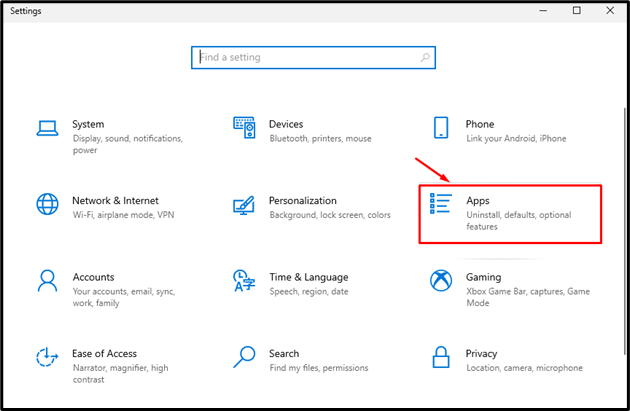
Stap 2: Vulkan-bibliotheken verwijderen
Nu, onder de ' Apps en functies ' sectie, zoek naar ' Vulkaan ” uit de lijst met geïnstalleerde apps:
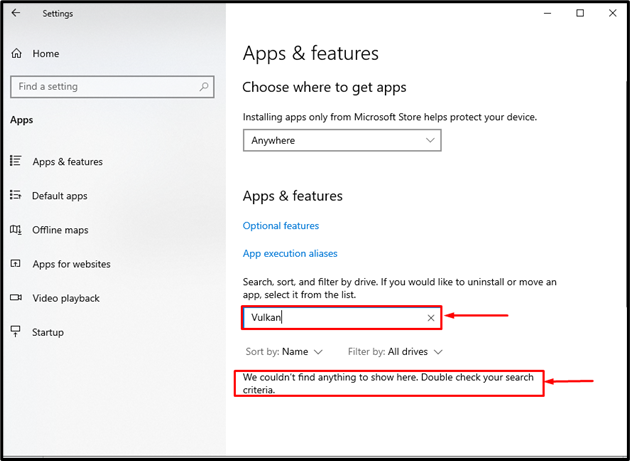
Als op de pc geen Vulkan-bibliotheken zijn geïnstalleerd, geeft dit de hierboven weergegeven uitvoer. Als echter de “ VulkanSDK
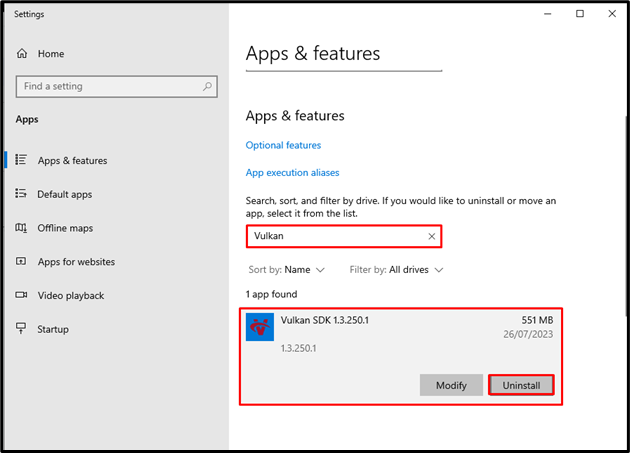
Als u dit doet, worden de Vulkan Runtime-bibliotheken van de pc van de gebruiker verwijderd. Als ze het opnieuw willen installeren, hoeven ze alleen maar de updates voor hun pc te controleren en te installeren, waarna het automatisch opnieuw wordt geïnstalleerd.
Conclusie
Om de Vulkan Runtime-bibliotheken van de pc te verwijderen, opent u ' Instellingen ' de ... gebruiken ' Windows + ik sneltoets op het toetsenbord. Klik vervolgens op de ' Apps ” instellingen uit de lijst met opties. Vervolgens onder de “ Apps & functies ' sectie, zoek naar ' Vulkaan ” uit de lijst met programma's die op de pc zijn geïnstalleerd. Als de “ VulkanSDK